Computerinhoud biedt toegang tot alle informatie die op uw computer, het netwerk en externe stations is is opgeslagen.
De Navigatiebalk gebruiken
Het navigatiebalk van het paneel Inhoud biedt tools die u nodig heeft om mappen en bestanden op te zoeken.

|
À |
|
|
Á |
Huidige pad: Bevat een aan te klikken kruimelpad van de huidige locatie. Klik op een onderdeel van het kruimelpad om naar elk willekeurig gedeelte in het pad te navigeren. |
|
 |
Zoeken. Voeg een zoekterm in en druk op Enter om alle bestanden in de geselecteerde map te vinden die dat woord bevatten. |
Computerinhoud filteren
Gebruik deze filteroptie voor eenvoudige toegang tot en selectie van uw lesinhoud. U kunt ervoor kiezen om alleen TI-Nspire™-inhoud of alle inhoud weer te geven.
| 1. | Selecteer een map in Computerinhoud in het paneel Bronnen. |
| 2. | Selecteer in de menubalk Beeld >Filteren op. |
| 3. | Kies één van de volgende opties. |
| • | Alleen TI-Nspire™-inhoud weergeven |
| • | Alle inhoud weergeven |
Een netwerkstation koppelen
Voer de volgende stappen uit om een netwerkstation te koppelen.
| 1. | Selecteer Computerinhoud in de lijst Bronnen. |
| 2. | Klik op , en klik dan op Snelkoppeling creëren. , en klik dan op Snelkoppeling creëren.
|
Het dialoogvenster Snelkoppelingslocatie aan inhoud toevoegen wordt geopend.

| 3. | Klik op Bladeren. |
Opmerking: U kunt ook de volledige padnaam voor het netwerkstation typen.
Het dialoogvenster Selecteer snelkoppelingsmap wordt geopend.
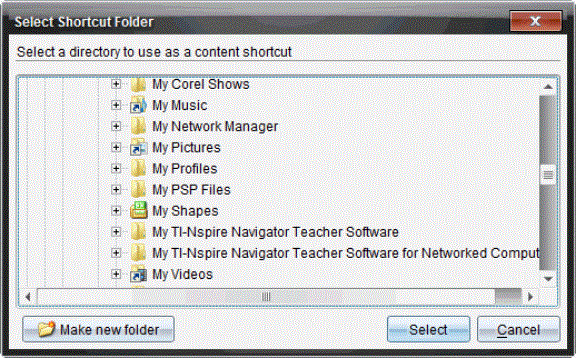
| 4. | Navigeer naar het netwerkstation. |
| 5. | Klik op Selecteren. |
| 6. | Klik op Locatie toevoegen. |
Het dialoogvenster Voer de gegevens van het netwerkstation in wordt geopend.
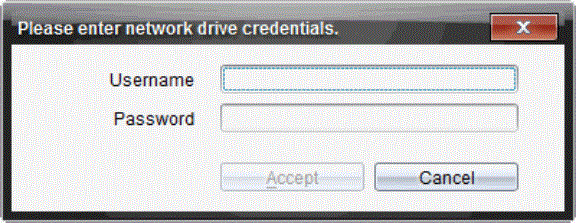
| 7. | Typ de gebruikersnaam en het wachtwoord in die u van de systeembeheerder hebt gekregen. |
| 8. | Klik op Accepteren. |
Het netwerkstation wordt toegevoegd aan de lijst met mappen onder het kopje Computerinhoud in het paneel Bronnen.
Toegang krijgen tot een beveiligd netwerkstation
Als voor toegang tot een netwerkstation authenticatie is vereist, voert u de volgende stappen uit om toegang te krijgen tot het beveiligd netwerkstation.
| 1. | Klik in het paneel Bronnen op het station dat u wilt openen. |
Het dialoogvenster Voer de gegevens van het netwerkstation in wordt geopend.
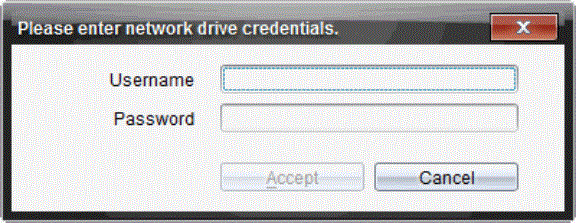
| 2. | Typ uw gebruikersnaam en wachtwoord. |
| 3. | Klik op Accepteren. |
 Opties
Opties